WordPressの自動保存機能をオフにすると記事のプレビューをしてくれなくなる件
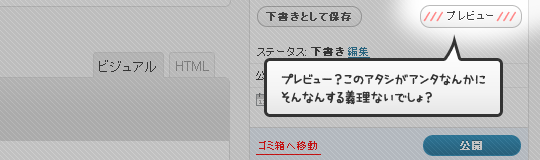
WordPressベテランの皆さんにはもしかしたら暗黙の了解、
知ってて当たり前の事なのかもしれませんが、
WordPress様は自動保存機能をオフにすると記事のプレビューをしてくれませんっ。
初心者のわたしはプレビューが突然うまく行かなくなり、何が原因かも分からないで昨日は会社で半泣き状態でした(´;ω;`)ブワッ
今回は泣きながら調べた解決方法をメモ。
まず、なんで自動保存がないとプレビューしてくれないのか
それは、自分(記事)のパーマリンクがないからみたいです。
通常、自動保存が生きている場合は
タイトル入力後、記事の自動保存をおこないます。
そのとき、新規投稿予定のその記事に初めてパーマリンクが付与される訳です。
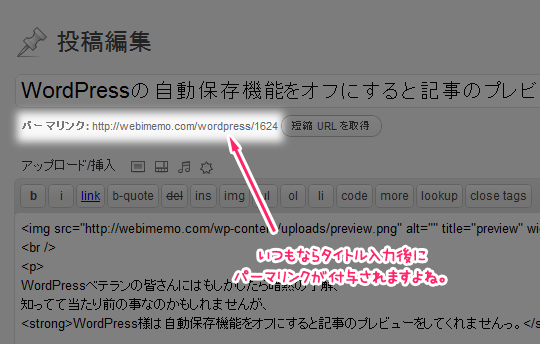
しかし、自動保存の機能をオフにしている場合、
「下書きとして保存」を自分で押さない限り、
いつまでもパーマリンクが付与されないままなんですね・・。
つまり、「ふええ!何をプレビューしたらいいのか分かりませんっ(´;ω;`)」状態になってしまった訳ですね分かりません。
解決方法
解決するには以下の2つしかないようです。
- 自動保存を復活させる
- 自分で下書き保存する
うん、以上!
WordPressたんの仕様なので仕方ないことですね X(
他に解決方法をご存知の方がいましたらコメントください・・!
参考:WordPress › フォーラム » 新規投稿画面でパーマリンク入力画面が表示されない
で、どっちにした?
私はというと、自動保存を復活してさしあげましたよ・・。
というのも、そもそも私は社内のWEBサーバを使うので無駄に容量が膨れるのが嫌で、リビジョン機能を切りたくて以下のプラグインを利用していたのです。
『WordPress Disable Revisions and Autosave plugins » Exper Chaotic Flow 
・・・リビジョンと自動保存をオフにする。
今回はそれを削除し、リビジョンのみを管理できる以下のプラグインの導入をしてみました。
『WordPress › Revision Control « WordPress Plugins 
リビジョンを思いのままに設定できるプラグイン『Revision Control』
このプラグインのすごいところは、
いつの間にか溜まりに溜まってものすごい容量になっているリビジョン君をただ単にオフにするだけではなく、
「リビジョンはいらぬ。───だが全然されないのは不安。5回までなら・・・して欲しい」
などといった女帝のようなワガママにもきちんと答えてくれる紳士なところ!!
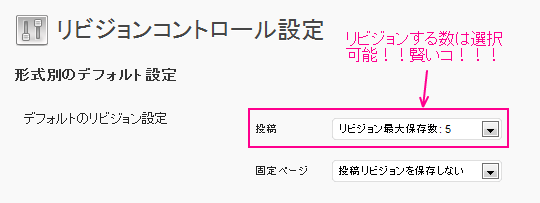
便利すぎるのでウェビメモにも早速実装しましたw
リビジョン増えすぎて困っている方はぜひ試してみてください!
以上、霙でした!
話が脱線したまま終わってすみませんwww
この記事がお役に立ったら
いいね!お願いしまっす
(*´∨`*)
この記事を書いたみぞれしはTwitterをやっています
Follow @xxmiz0rexx